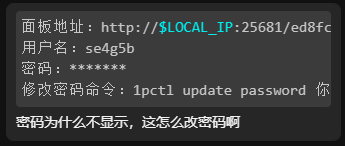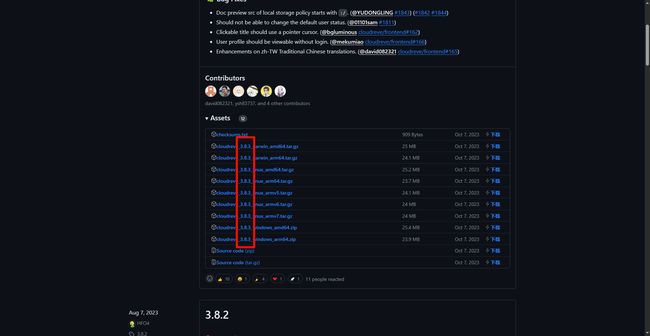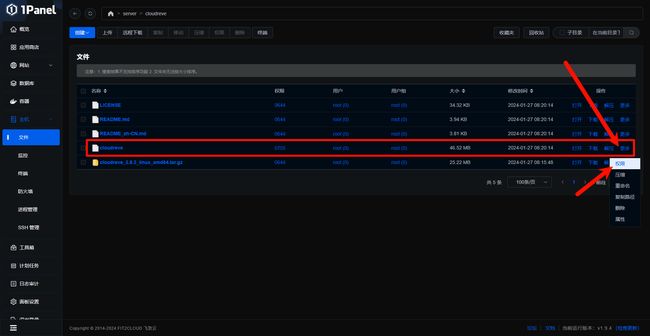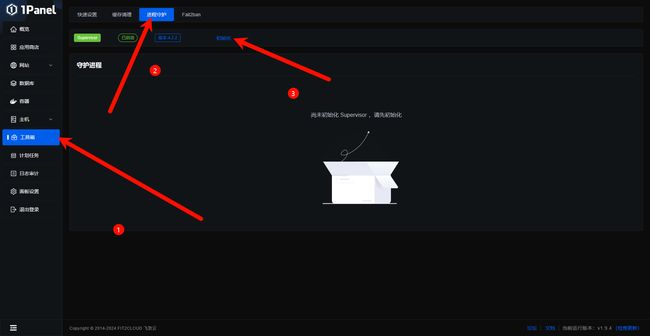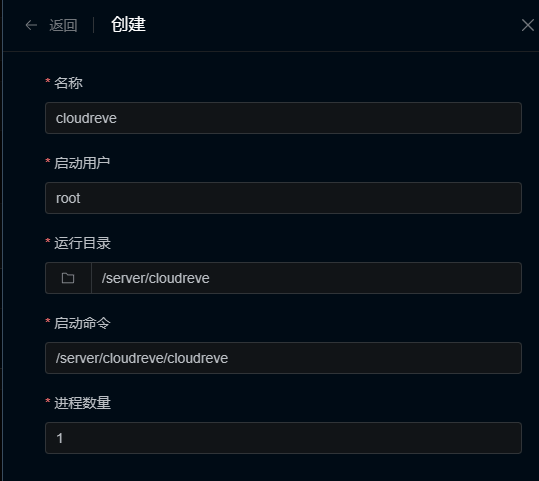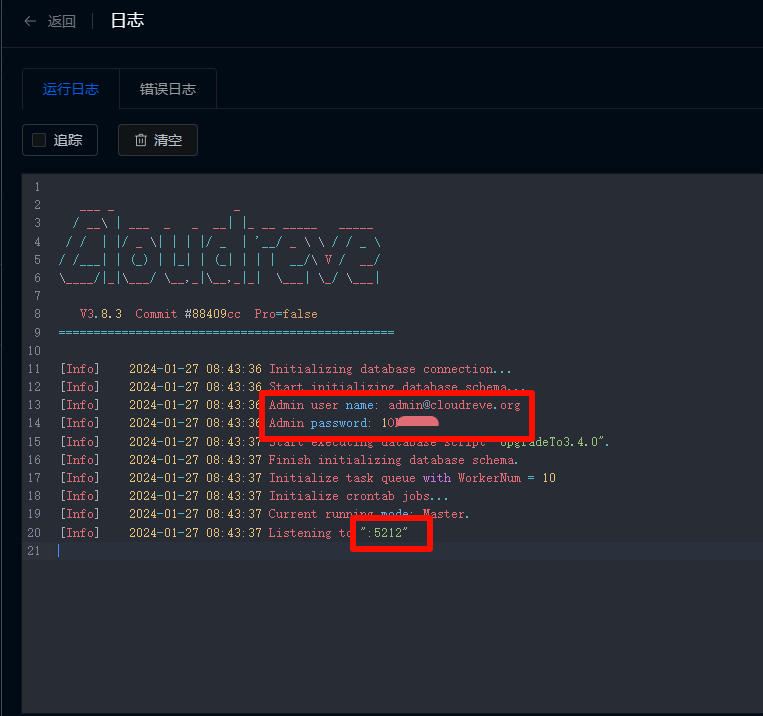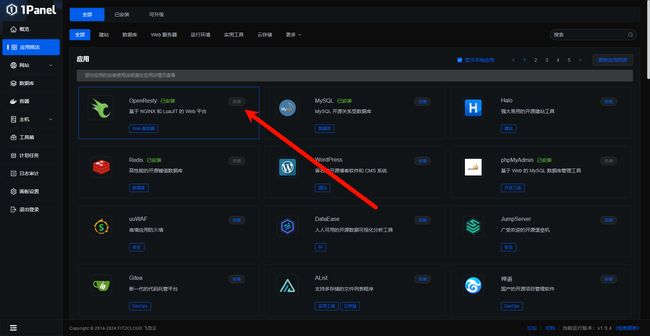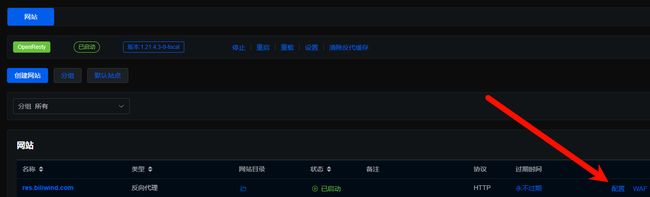Windows下Cloudreve WebDAV挂载失败解决方法
如果你正在使用Windows的资源管理器挂载WebDAV,并且发现挂载失败,无论你如何去配置他
首先,Cloudreve 中可以为每个用户组单独设置“是否允许使用WebDAV访问”的开关,但是这玩意儿默认是开启的,所以如果不小心手残关掉了,请打开它
其位置在:管理面板-用户组-编辑
如果确认了不是这里的问题,可能是由于SSL配置问题,因为Windows内置的WebDAV协议只支持HTTPS,但偏偏Cloudreve是HTTP应用
有解决方案提出,需要在客户机电脑上对windows的注册表进行修改,使得其可以强行运行在http协议下: WebDAV - Cloudreve
如果你坚持使用Windows资源管理器作为WebDAV客户端,那么你可能需要在修改注册表和使用Nginx反向代理之间选一个
使用Nginx反向代理的方法可以参考:
首先需要购买一台服务器,推荐使用美国等境外服务器,配置1核1G即可,但推荐2核2G
在选择系统时建议选择Debian11、12或者Ubuntu20、22,可以选装这两个面板之中的一个
如果你是懒人族,直接预装网盘系统也是可以的
以预装1Panel为例(当然也会给出命令行操作的方法)
购买完成后点击管理即可进入服务器管理页
向下滑动即可看到预装APP信息
一般情况下,可能会输出如下内容
面板地址:http://$LOCAL_IP:25681/ed8fc2 用户名:se4g5b 密码:******* 修改密码命令:1pctl update password 你的密码
你需要将$LOCAL_IP替换为你的服务器IP
而不是像个xx一样
也不要像个xxx一样
做好准备工作后,从 Releases · cloudreve/Cloudreve (github.com) 下载一个适用于Linux的发行版本
注意一定要下载AMD64的,这里的AMD64并不是指AMD的CPU,而是指CPU架构为64位
使用你喜欢的方式上传文件,如果使用1Panel,请参考
如果使用命令行,可以 apt install lrzsz -y 后使用 rz 命令上传
之后解压压缩包
对于面板用户,直接点击解压即可
官方给出的解压命令是
tar -zxvf cloudreve_VERSION_OS_ARCH.tar.gz
其中VERSION代表版本,对应了x.x.x这样的字段
OS代表系统
有darwin、linux和windows,注意Linux系统是区分大小写的,而Windows系统不区分
ARCH代表CPU架构
因为我们的版本是3.8.3,系统是Linux,CPU架构是amd64,所以我们最终使用的命令应该为
tar -zxvf cloudreve_3.8.3_linux_amd64.tar.gz
之后我们需要赋予其执行权限,如果使用命令行,可以使用chmod +x ./cloudreve
如果是面板,那么点击更多-权限
勾选可执行后确定即可
如果你使用命令行,此时可以直接使用命令启动cloudreve
./cloudreve
但是这样做会导致进程运行在当前的shell中,断开ssh后进程被终止,cloudreve也随之停止,当然,你可以使用screen将其放在后台执行,但更推荐使用进程守护,这样可以做到崩溃后自动重启,开机自动启动
如果你使用命令行,可以参考systemd的设置方式: 快速开始 - Cloudreve
或者使用Supervisor: 快速开始 - Cloudreve
对于面板用户,我们不得不打开终端执行一条命令
初次连接会要求输入用户名和密码,可以在雨云服务器的管理面板看到
之后输入以下命令:
sudo apt install supervisor -y
如果提示找不到命令,那么你可能是安装了使用yum管理软件包的系统
我们需要执行
yum install -y epel-release yum install -y supervisor systemctl start supervisord systemctl enable supervisord systemctl status supervisord
最后若输出以下内容即代表成功:
不得不说,yum的输出确实好看并且简单易读
之后打开面板并初始化进程守护
什么都不用动,一路下一步即可
最后输入一个立即重启即可
参考这里填写相关参数
运行目录是 Cloudreve 主程序所在目录
启动命令是 Cloudreve 主程序绝对路径
确定后即可自动启动
点击日志即可查看默认的用户名和密码以及监听的端口
默认的监听端口为5212,记下它
我们需要来到1Panel的应用商店,安装一个openresty
之后来到网站-网站-创建网站
类型选择反向代理
填写好你的主域名(如果没有或不打算使用域名,可以直接使用IP地址作为主域名)以及代理地址
不出意外的话代理地址应该为127.0.0.1:5212
如果你使用域名,请根据红色箭头所指的位置操作,如果你使用IP地址作为主域名,请根据蓝色箭头所指位置操作
如果你使用CloudFlare,请参考:1Panel CloudFlare证书申请失败的解决方案 - 雨云论坛
本教程以在线申请证书为例
按照你网站的信息填写,这里为了一劳永逸,直接申请了泛域名的证书
证书就绪后,回到网站页面,点击配置
进入HTTPS配置页面,打开HTTPS并且选择刚刚申请的证书
注册表的修改方法请继续阅读:
你可以在此处搜索regedit并点击以管理员身份运行,也可以按下Win+R组合键输入regedit
你也可以前往此目录:C:\Windows
找到regedit.exe右击并使用管理员身份运行
将下面的字符串复制并粘贴至地址栏
\HKEY_LOCAL_MACHINE\SYSTEM\CurrentControlSet\Services\WebClient\Parameters
注意是直接粘贴,而不是全选后覆盖粘贴
双击BasicAuthLevel,将值改为2后确定,关闭你的注册表编辑器,再次尝试使用WebDAV连接即可